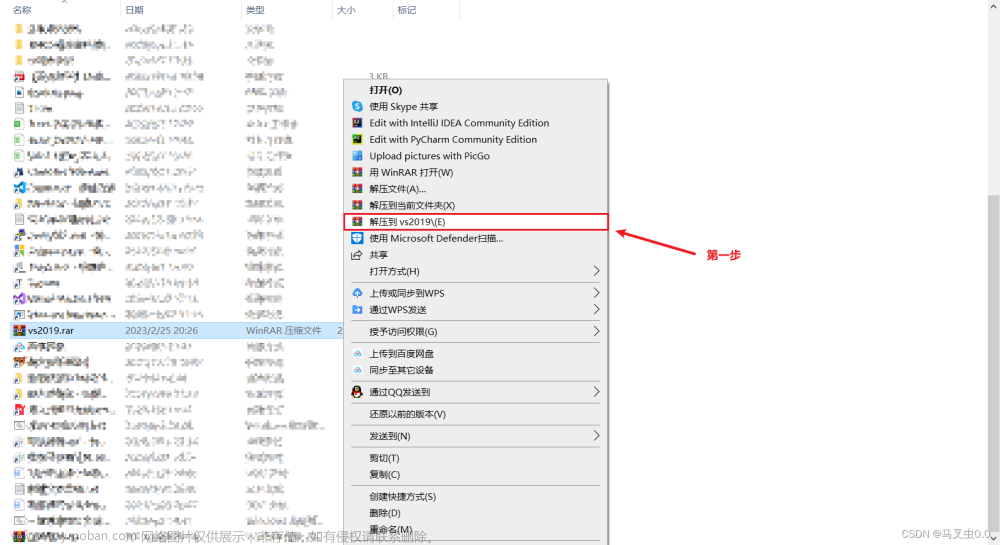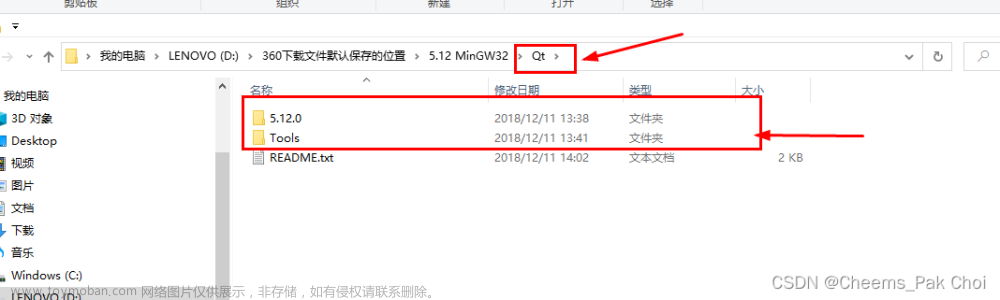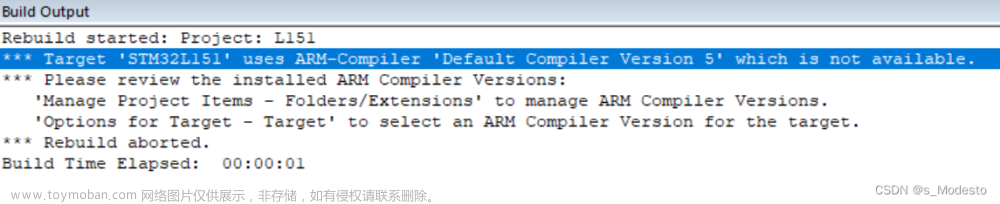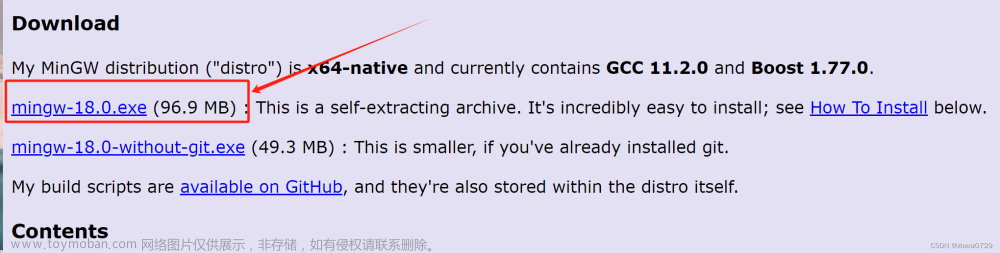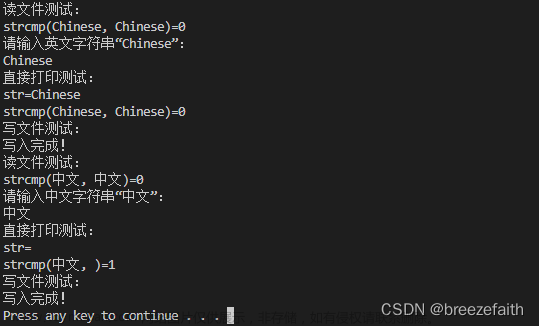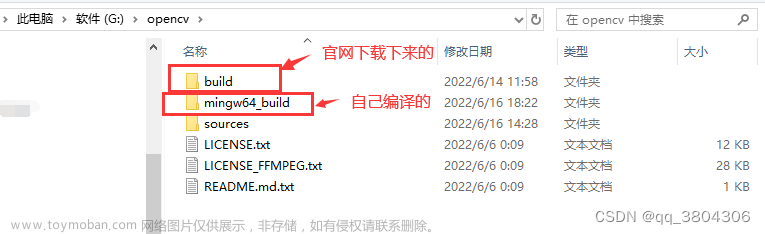1、MinGW的定义
MinGW(Minimalist GNU for Windows) 是一个用于 Windows 平台的开发工具集,它提供了一组 GNU 工具和库,可以用于编译和构建本地的 Windows 应用程序。MinGW 的目标是在 Windows 环境下提供类似于 Unix/Linux 环境下的开发工具,使开发者能够轻松地在 Windows 上编写和编译 C、C++ 等程序。
2、MinGW的主要组件
-
GCC(GNU Compiler Collection): GCC 是一个开源的编译器套件,支持多种编程语言,包括 C、C++、Fortran 等。在 MinGW 中,GCC 被用来编译和生成 Windows 平台下的可执行文件。
-
Binutils:Binutils 是一组用于处理二进制文件的工具,包括汇编器、链接器、目标文件处理器等。在 MinGW 中,Binutils 用于将编译后的源代码转换为可执行文件。
-
运行时库(Runtime Libraries): MinGW 提供了 Windows 下所需的 C 和 C++ 运行时库,这些库是在编译和链接时所需要的,以便在 Windows 环境下运行程序。
-
MSYS(Minimal SYStem): MSYS 是一个轻量级的 Unix-like 环境,它在 Windows 上提供了一些基本的 Unix 命令行工具,使开发者能够更方便地使用命令行进行开发和构建。
MinGW 可以与其他开发工具集(如 Visual Studio)一起使用,但它的重点是提供一个简单的方式来在 Windows 上进行开发,无需依赖复杂的集成开发环境(IDE)。MinGW 的使用可以让开发者更接近标准的开发环境,同时也方便了跨平台的开发。
需要注意的是,MinGW 与 MSYS2 是两个不同的项目,虽然它们的名称和目标相似,但有一些区别。MSYS2 在 MinGW 的基础上提供了更先进的包管理系统和一些额外的工具,使得在 Windows 上的开发更加便捷。
3、MinGW-w64下载与安装
3.1、下载解压安装地址
- 官方下载网站:MinGW-w64 - for 32 and 64 bit Windows download | SourceForge.net。
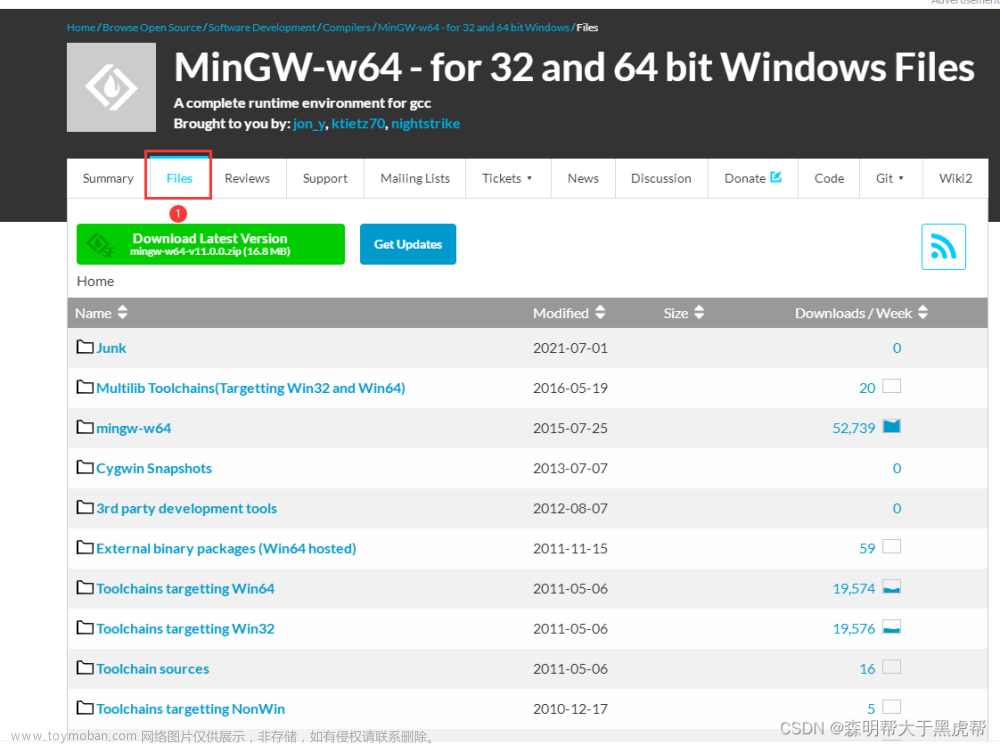
-
在这个页面下方找到最新版:
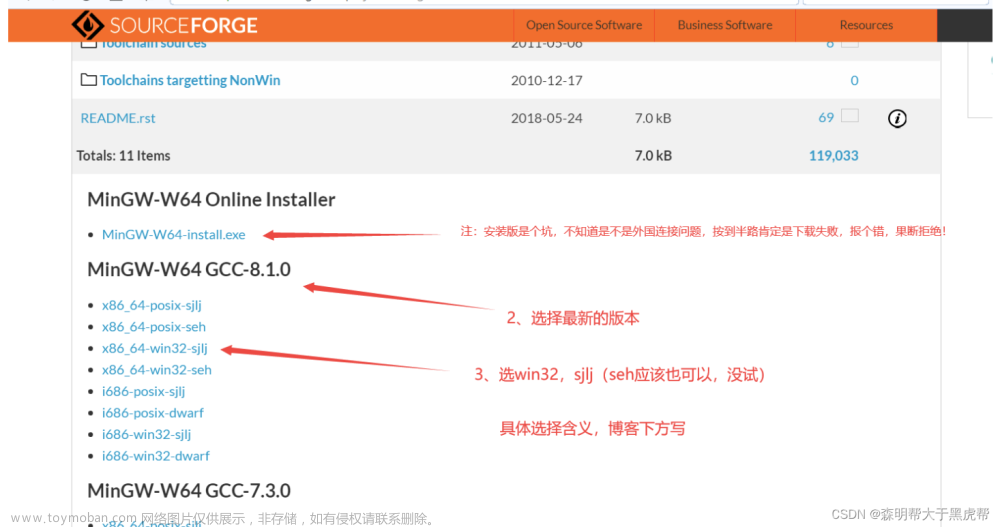
-
x86_64是指64位的操作系统,i686是指32位的操作系统。现在系统都是64位操作系统,所以选择x86_64。
-
win32是开发windows系统程序的协议,posix是其他系统的协议(例如Linux、Unix、Mac OS)。
-
异常处理模型 seh(新的,仅支持64位系统),sjlj (稳定的,64位和32位都支持), dwarf (优于sjlj的,仅支持32位系统)
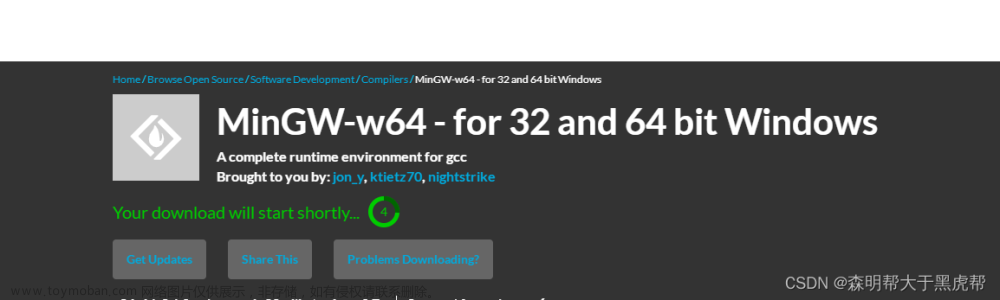
- 点击链接等待5秒就可以下载了。

-
然后解压就行:
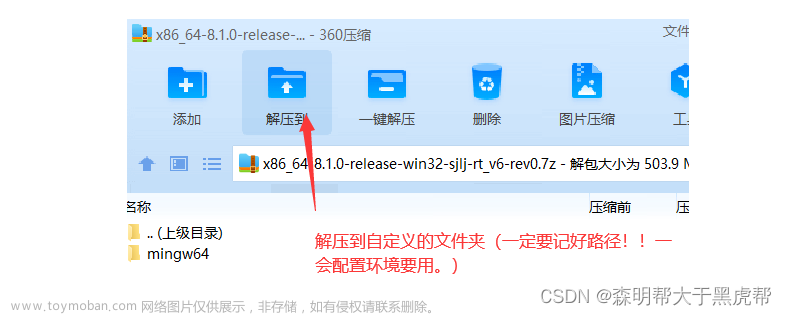
-
解压完毕差不多就是这个样子:
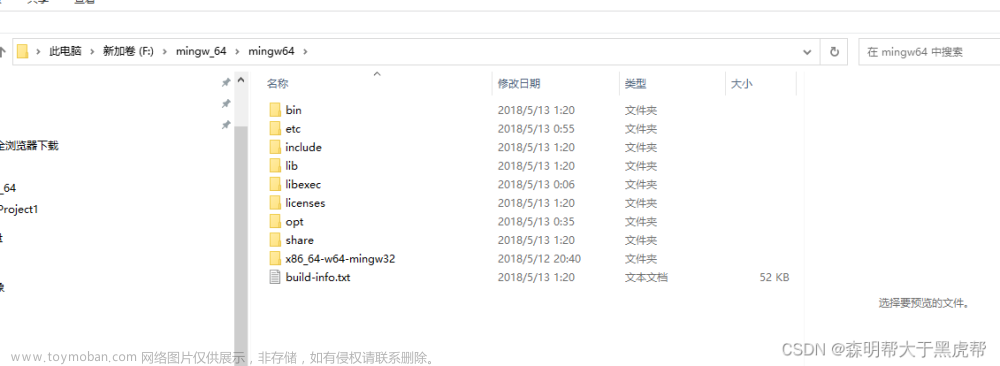
-
然后再bin目录里面就可以找到g++.exe或者gcc.exe:
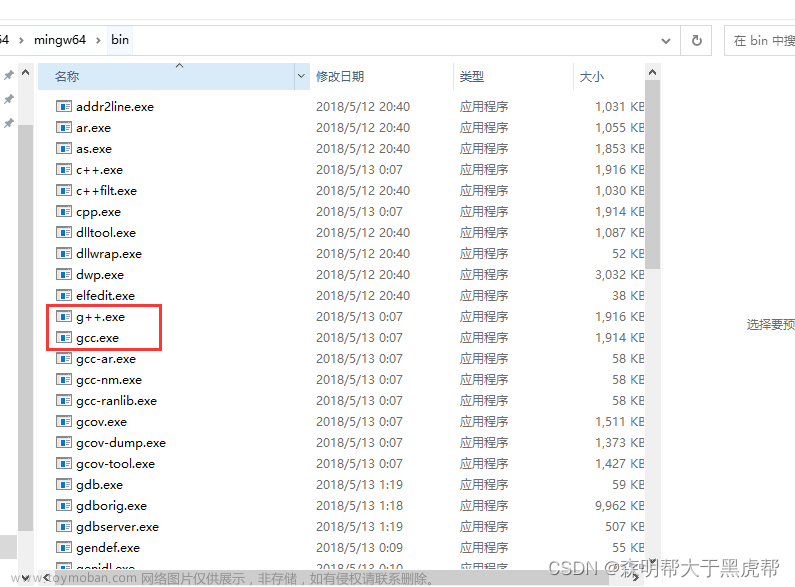
3.2、MinGW-w64环境变量的设置
-
点击此电脑的属性:
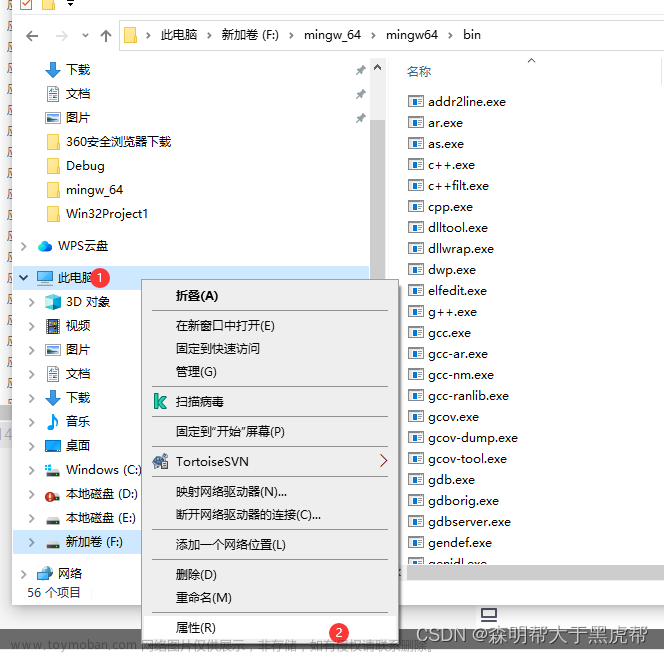
-
点击高级系统设置:
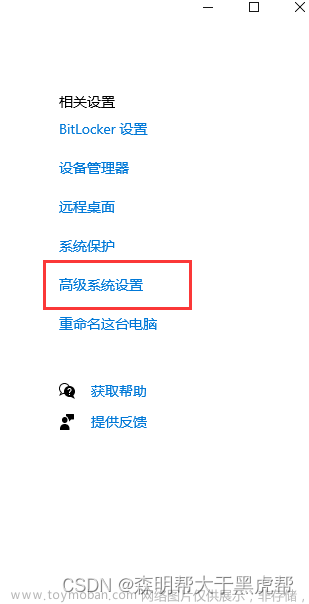
-
点击环境变量:
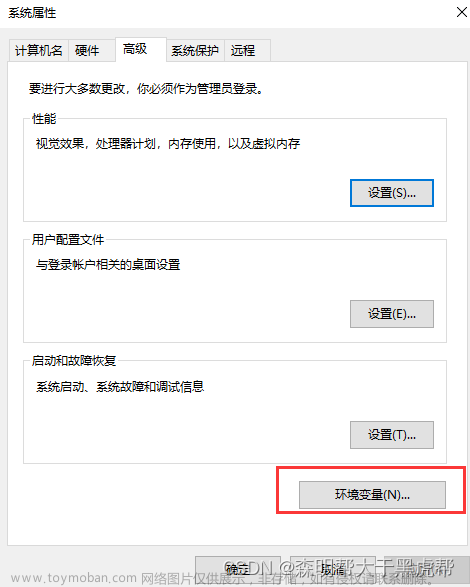
-
点击系统变量中新建一个环境变量,环境变量名字我这里是MinGW_HOME,值是你安装的路径:
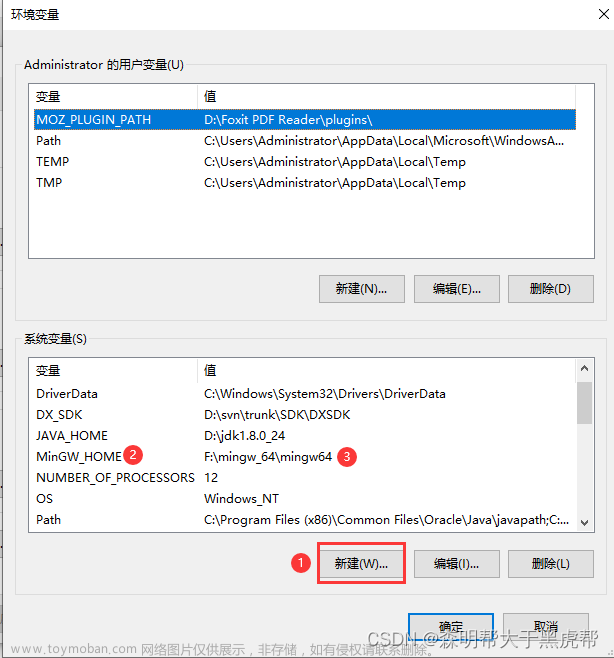
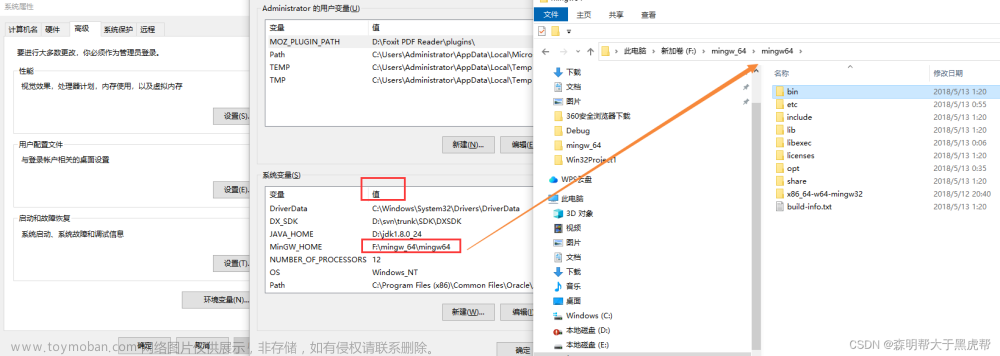
-
然后点击系统变量中的PATH环境变量,新建一个环境变量,路径是安装目录下的bin目录路径,因为gcc.exe和g++.exe都在这里面:
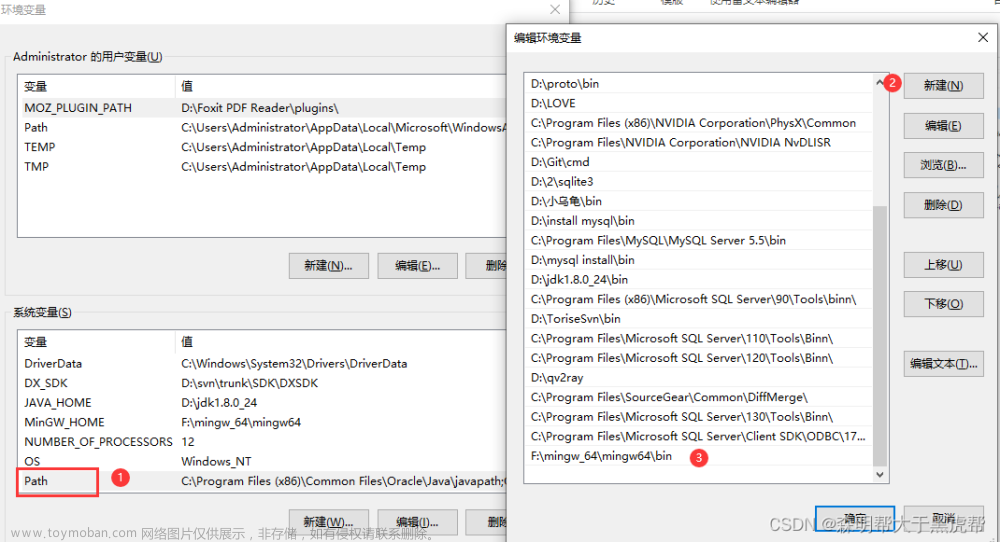
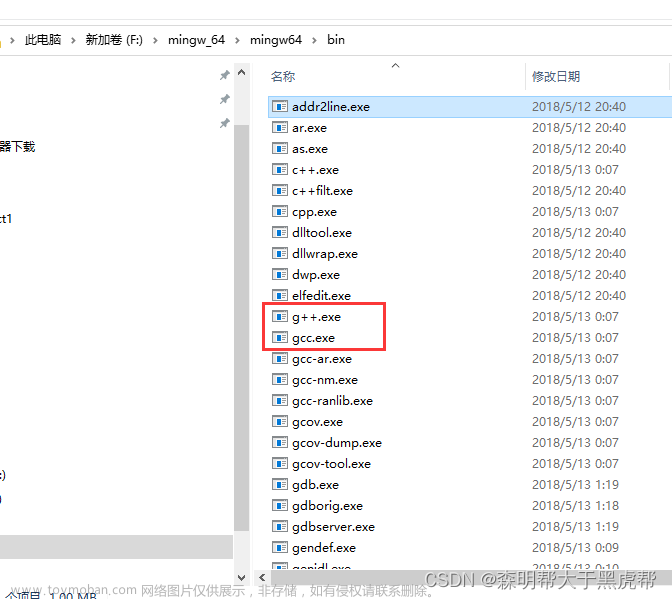
- 或者你也可以这样设置路径:
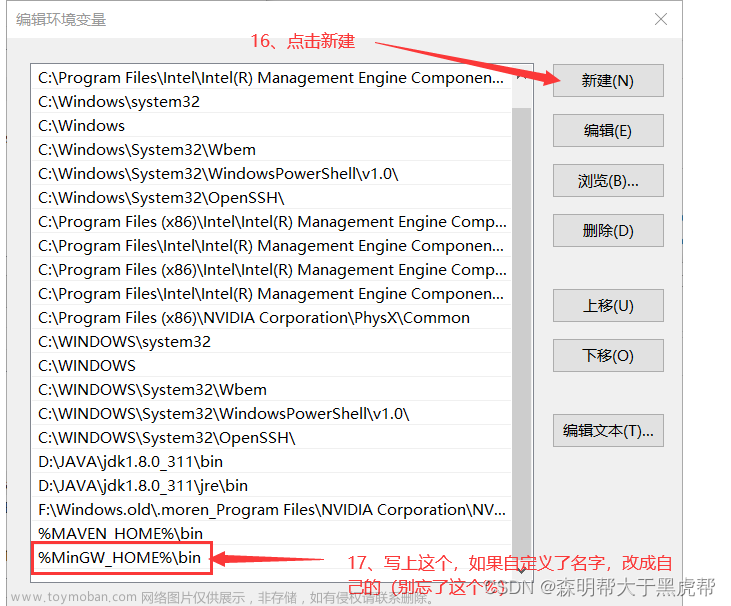
4、验证MinGW是否安装成功
-
windows+r打开命令行管理器并且输入cmd:
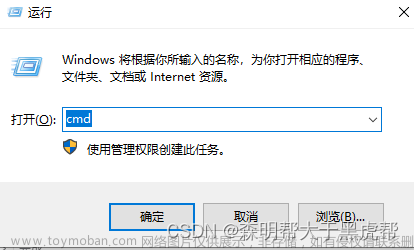
-
然后输入gcc -v 或者g++ -v 或者 gcc --version 或者 g++ --version:
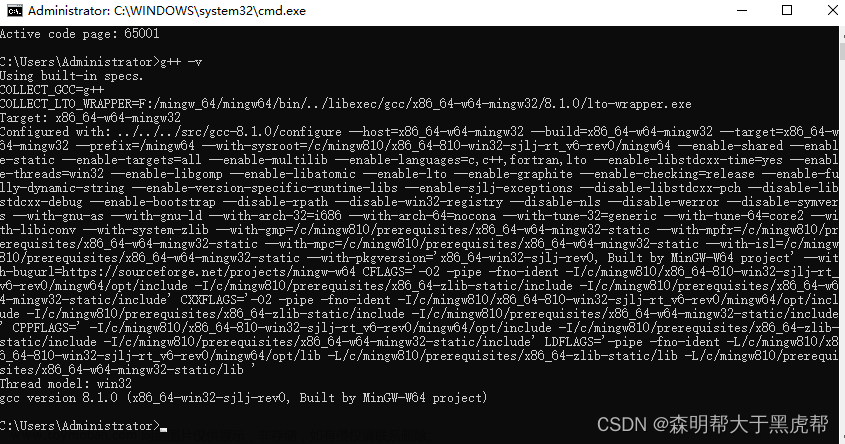
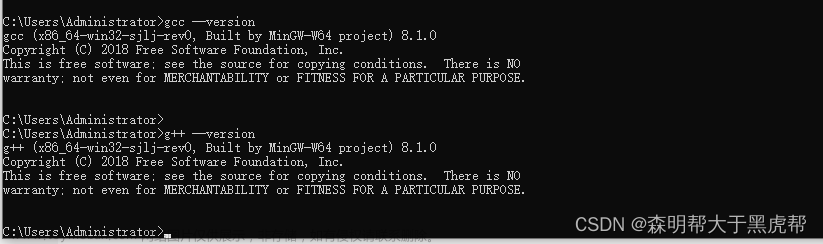
5、编写一段简单的代码验证下
- 在这个目录下或者任意目录下新建一个main.cpp: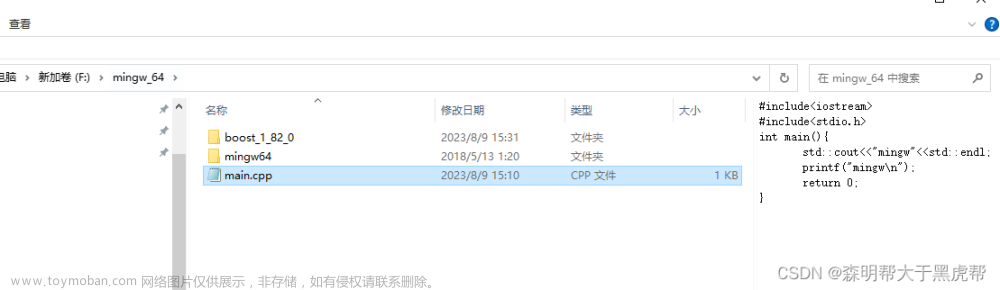
- 代码如下:
#include<iostream>
#include<stdio.h>
int main(){
std::cout<<"mingw"<<std::endl;
printf("mingw\n");
return 0;
}
-
在这个路径下输入cmd进入命令行模式:
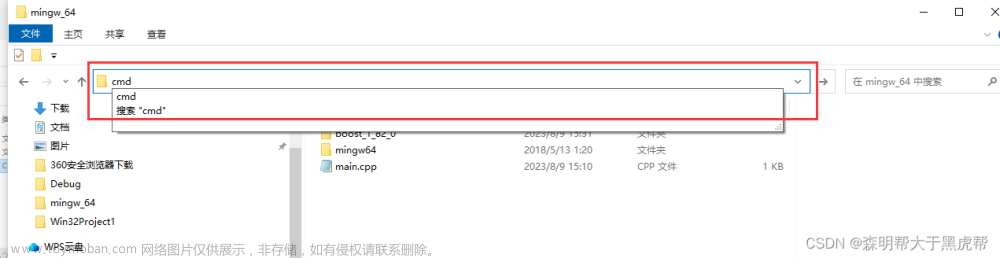
-
输入g++ maiin.cpp就会生成a.exe:
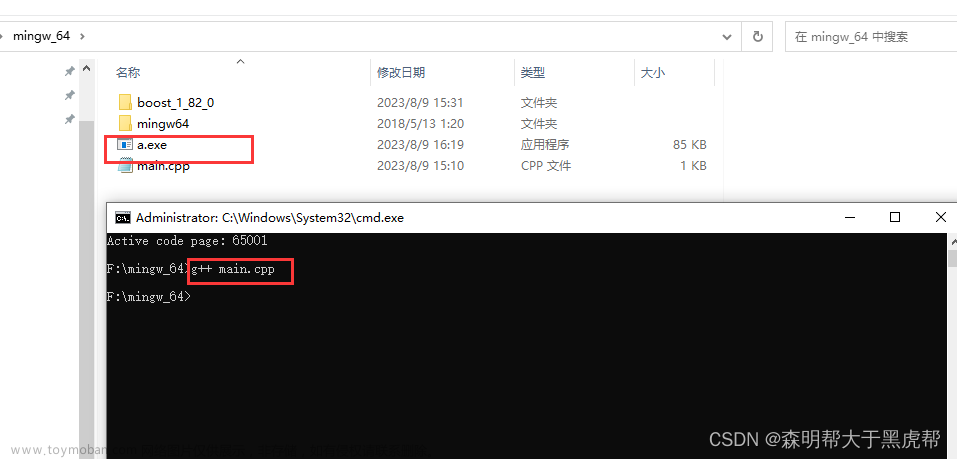
-
直接 a.exe,就会输出结果:
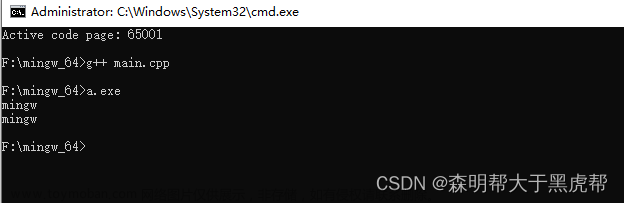
6、总结
gcc或者g++是c/c++的编译器,但是通常在 Linux 上才能用。如果要在windows上用,我们要借助MinGW使用它。
MinGW(Minimalist GNU for Windows)是一个开发工具集,主要用于在 Windows 环境下使用类似于 Unix/Linux 环境下的 GNU 工具,包括 gcc(GNU Compiler Collection)和 g++(GNU C++ Compiler)等编译器。
MinGW 提供了一种在 Windows 上进行 C 和 C++ 编程的方式,使开发者可以使用常见的编译器、链接器和工具,从而能够将源代码编译成可执行文件,就像在 Unix/Linux 环境下一样。通过 MinGW,开发者可以使用标准的 C/C++ 编译器,同时也可以访问一些常用的命令行工具,从而实现在 Windows 上进行跨平台的开发。
MinGW 的目标之一是提供一个轻量级的开发环境,使开发者能够在 Windows 上编写和编译原生的 C/C++ 程序,而无需依赖于大型的集成开发环境(IDE)。开发者可以在命令行中使用 gcc 和 g++ 命令来编译和链接程序,也可以配合其他文本编辑器进行开发。文章来源:https://www.toymoban.com/news/detail-648469.html
总之,MinGW 是在 Windows 平台上使用 gcc 和 g++ 等 GNU 工具的一种方式,适用于希望在 Windows 上进行 C 和 C++ 开发的开发者。文章来源地址https://www.toymoban.com/news/detail-648469.html
到了这里,关于MinGW-w64的安装详细步骤(c/c++的编译器gcc、g++的windows版,win10、win11真实可用)的文章就介绍完了。如果您还想了解更多内容,请在右上角搜索TOY模板网以前的文章或继续浏览下面的相关文章,希望大家以后多多支持TOY模板网!